HAVE FUN
DIVERTITI

Ringrazio Yvonne per avermi permesso di tradurre i suoi tutorial.

Porta con te l'immagine per tenere il segno.

Se vuoi stampare clicca qui


|
qui puoi trovare qualche risposta ai tuoi dubbi.
Se l'argomento che ti interessa non è presente, ti prego di segnalarmelo.
Questo tutorial è stato creato con PSP X3, ma può essere eseguito anche con le altre versioni di PSP.
Per tradurlo, ho usato PSP X.
Occorrente:
Materiale qui
Per il tube della donna grazie Betsie
Per le maschere grazie Monique e Narah.
Il tube deco è di Yvonne.
I wordart sono creati da immagini di internet. Non conosco gli autori. Se lo conosci, scrivimi e aggiungerò il giusto credito.
Lascia intatto il nome del tube. Il © appartiene all'artista originale.
Mantieni il credito di chi ha creato il tube.
Filtri
in caso di dubbi, ricorda di consultare la mia sezione filtri qui
Filters Unlimited 2.0 qui
&<Bkg Kaleidoscope> (da importare in Unlimited) qui
Funhouse - Cirquelate qui
FM Tile Tools - Blend Emboss qui
Alien Skin Snap Art - Stylize qui
Graphics Plus - Cross Shadow qui
L & L's - L&K's Mayra qui
L & L's - L&K's Zitah qui
Mehdi - Wavy Lab qui
Mehdi - Kaleidoscope 2.1 qui
Mura's Meister - Perspective Tiling qui
I filtri Funhouse e Graphics Plus si possono usare da soli o importati in Filters Unlimited.
Come fare vedi qui
Se un filtro fornito appare con questa icona  deve necessariamente essere importato in Filters Unlimited. deve necessariamente essere importato in Filters Unlimited.

se usi altri colori, sperimenta le modalità di miscelatura e opacità più adatte a questi colori
Metti il preset  nella cartella del filtro Alien Skin Snap Art>Settings/Stylize. nella cartella del filtro Alien Skin Snap Art>Settings/Stylize.
Cliccando sul file una o due volte (a seconda delle tue impostazioni),
automaticamente il preset si installerà nella cartella corretta.
perchè uno o due clic vedi qui
Metti le selezioni nella cartella Selezioni.
Apri le maschere in PSP e minimizzale con il resto del materiale.
1. Imposta il colore di primo piano con #8a433e,
e il colore di sfondo con #c0c6dc.
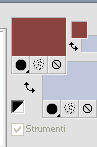
2. Apri una nuova immagine trasparente 900 x 600 pixels.
3. Effetti>Plugins>Mehdi - Wavy Lab.
Questo filtro lavora con i colori impostati nella paletta dei materiali,
il primo è il colore di sfondo, il secondo quello di primo piano.
Cambia il terzo colore con il colore bianco #ffffff.
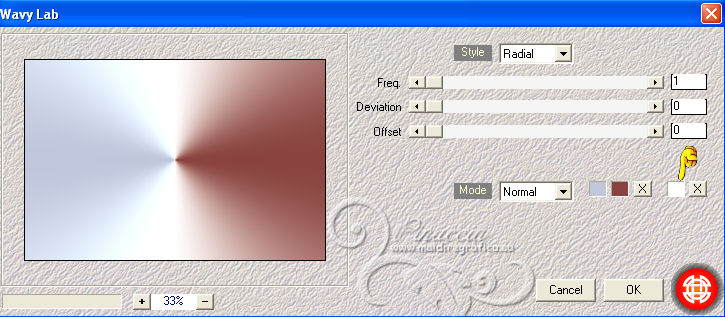
4. Regola>Sfocatura>Sfocatura gaussiana - raggio 50.

5. Livelli>Duplica.
Effetti>Plugins>Funhouse - Cirquelate.
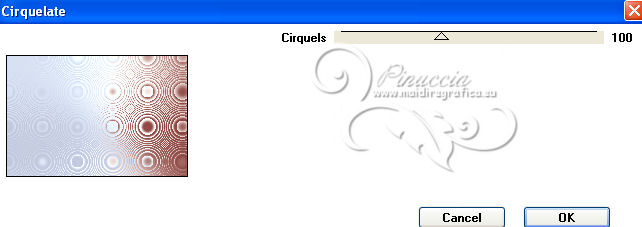
6. Effetti>Effetti di trama>Rilievo.
L'effetto non mostra schermate. Questo il risultato.
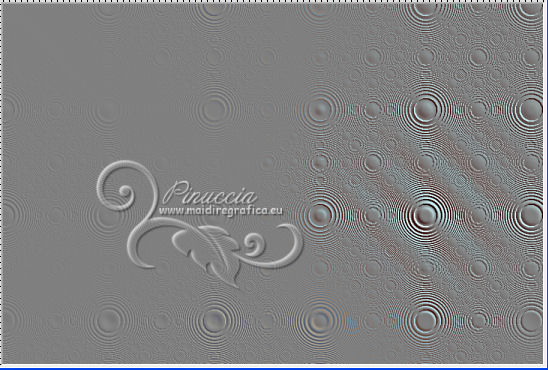
7. Selezione>Carica/Salva selezione>Carica selezione da disco.
Cerca e carica la selezione havefun_yvonnespsplessensel1.
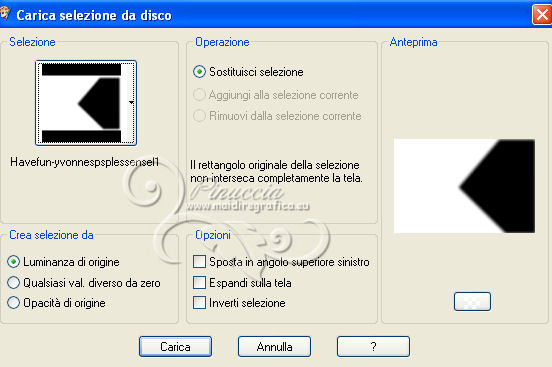
Premi sulla tastiera il tasto CANC 
Selezione>Deseleziona.
8. Cambia la modalità di miscelatura di questo livello in Sovrapponi,
e abbassa l'opacità al 20%.

9. Livelli>Duplica.
Immagine>Rifletti.
Cambia la modalità di miscealtura di questo livello in Luce diffusa,
e aumenta l'opacità al 60%.
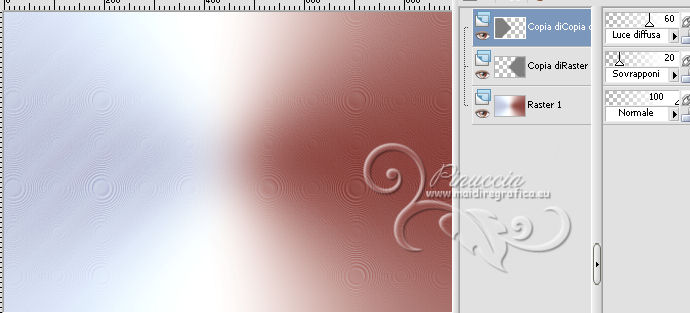
10. Livelli>Unisci>Unisci tutto.
11. Selezione>Carica/Salva selezione>Carica selezione da disco.
Cerca e carica la selezione havefun_yvonnespsplessensel1a.
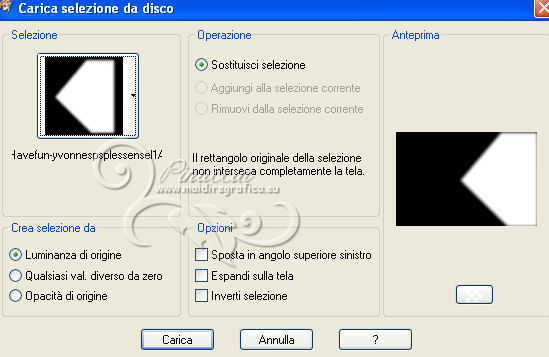
Selezione>Innalza selezione a livello.
Selezione>Deseleziona.
12. Effetti>Plugins>L& Landksiteofwonders – L & K’s Mayra.
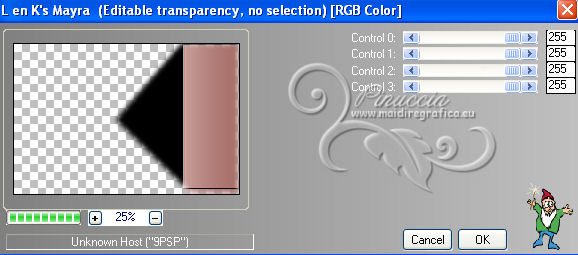
13. Livelli>Duplica.
Immagine>Rifletti.
Livelli>Unisci>Unisci giù.
14. Effetti>Plugins>Mehdi - Kaleidoscope 2.1.
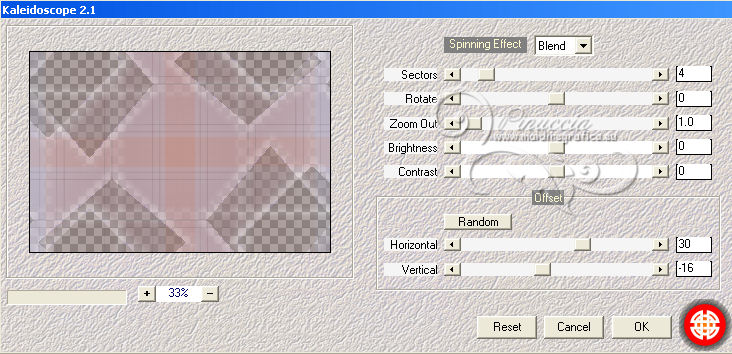
Regola>Messa a fuoco>Accentua messa a fuoco.
Cambia la modalità di miscelatura di questo livello in Differenza,
e abbassa l'opacità al 35%.
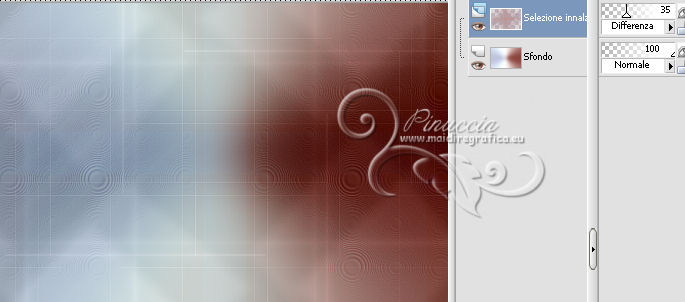
15. Imposta il colore di sfondo con il colore nero #000000.
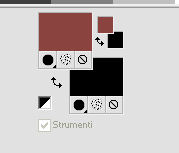
16. Selezione>Carica/Salva selezione>Carica selezione da disco.
Carica nuovamente la selezione havefun_yvonnespsplessensel1a.
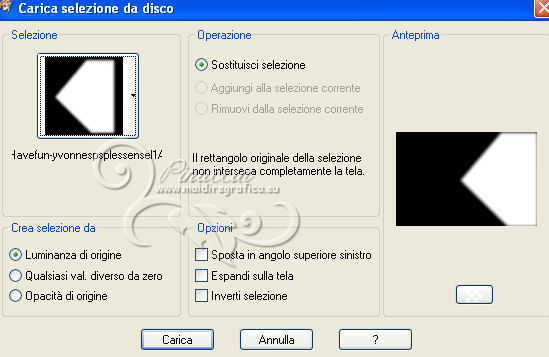
17. Livelli>Nuovo livello raster.
Riempi  la selezione con il colore di sfondo. la selezione con il colore di sfondo.
Selezione>Deseleziona.
18. Effetti>Plugins>Mehdi – Kaleidoscope 2.1, con i settaggi precedenti.
19. Effetti>Plugins>L & K Landksiteofwonders – L & K’s Zitah.
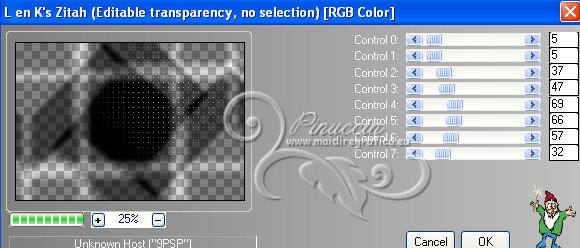
20. Effetti>Plugins>FM Tile Tools – Blend Emboss, con i settaggi standard.

Ripeti l'Effetto una seconda volta con gli stessi settaggi.
21. Cambia la modalità di miscelatura di questo livello in Luce diffusa,
e abbassa l'opacità al 75%.
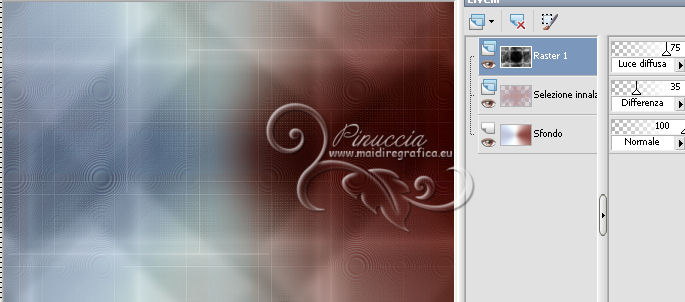
22. Attiva il livello di sfondo.
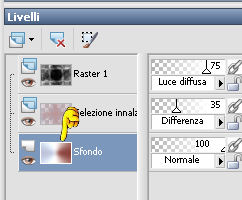
23. Livelli>Duplica.
Livelli>Nuovo livello maschera>Da immagine.
Apri il menu sotto la finestra di origine e vedrai la lista dei files aperti.
Seleziona la maschera Narah_mask_0349, con i seguenti settaggi:

Livelli>Unisci>Unisci gruppo.
24. Cambia la modalità di miscelatura di questo livello in Filtra
e abbassa l'opacità al 50%.
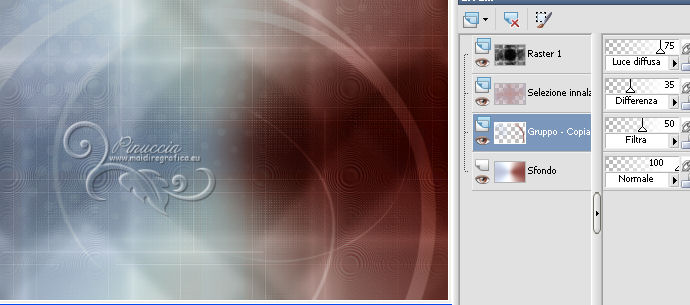
25. Selezione>Carica/Salva selezione>Carica selezione da disco.
Carica ancora la selezione havefun_yvonnespsplessensel1a.
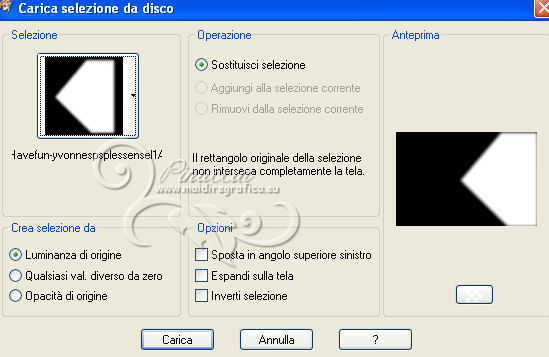
Premi sulla tastiera il tasto CANC.
Selezione>Deseleziona.
26. Immagine>Rifletti.
Effetti>Effetti geometrici>Cerchio.
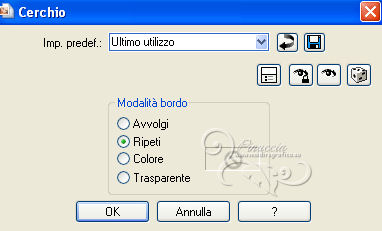
Regola>Messa a fuoco>Metti a fuoco.
27. Livelli>Unisci>Unisci tutto.
28. Imposta il colore di sfondo con #c8b3c0.
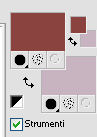
29. Livelli>Nuovo livello raster.
Riempi  il livello con il colore di sfondo. il livello con il colore di sfondo.
30. Livelli>Nuovo livello maschera>Da immagine.
Apri il menu sotto la finestra di origine e vedrai la lista dei files aperti.
Seleziona la maschera Monaiekje_mask 31, con i seguenti settaggi:

Livelli>Unisci>Unisci gruppo.
31. Effetti>Effetti geometrici>Prospettiva orizzontale.

32. Cambia la modalità di miscelatura di questo livello in Luce netta,
e abbassa l'opacità all'80%.
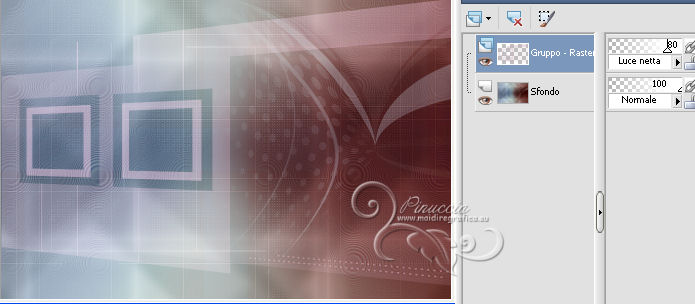
33. Selezione>Carica/Salva selezione>Carica selezione da disco.
Cerca e carica la selezione havefun_yvonnespsplessensel2.
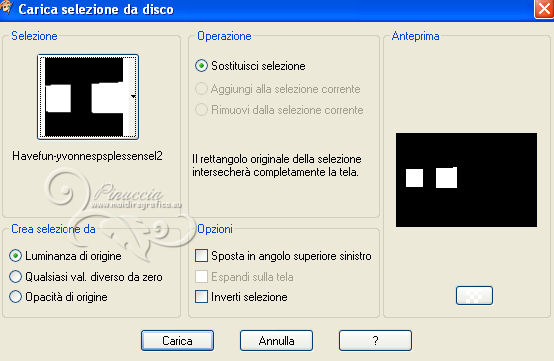
34. Attiva il livello di sfondo.
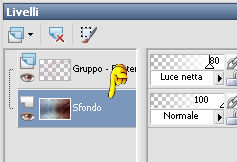
Selezione>Innalza selezione a livello.
35. Effetti>Plugins>Alien Skin Snap Art - Stylize.
Seleziona il preset Havefun-yvonnespsplessen-ASStylize e ok.
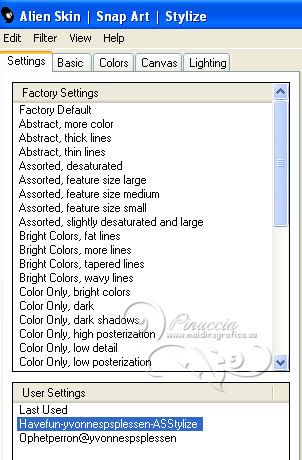
Questi i settaggi che, in caso di problemi con il preset, puoi impostare manualmente.
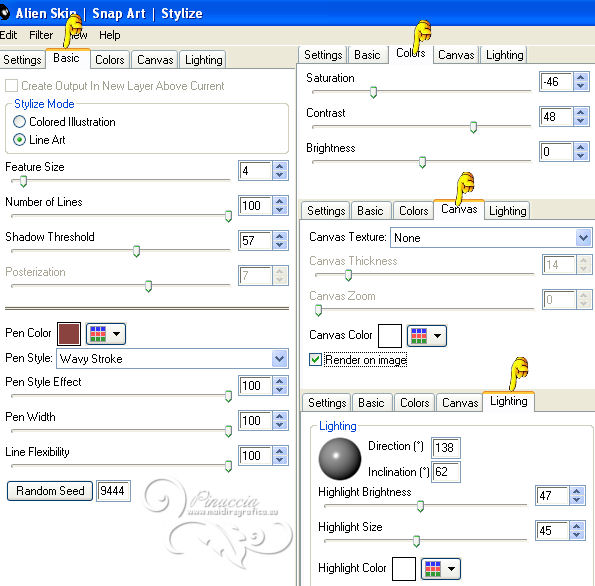
36. Selezione>Modifica>Contrai - 15 pixels.
Effetti>Effetti 3D>Sfalsa ombra, con il colore nero.
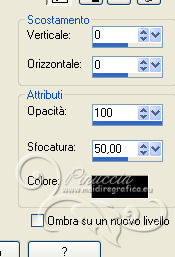
Regola>Messa a fuoco>Accentua messa a fuoco.
Selezione>Deseleziona.
37. Attiva il livello di sfondo

38. Effetti>Plugins>Filters Unlimited 2.0 - &<Bkg Kaleidoscope> - xTile Maker 1.0

Ripeti l'Effetto una seconda volta.
39. Attiva il livello gruppo-raster 1.
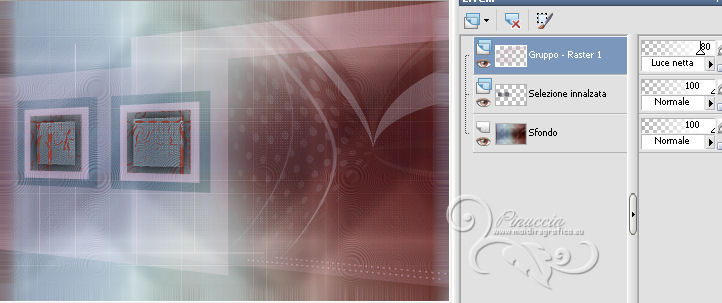
40. Effetti>Effetti 3D>Sfalsa ombra, con il colore nero.

41. Livelli>Duplica.
Effetti>Plugins>Mura's Meister - Perspective Tiling.
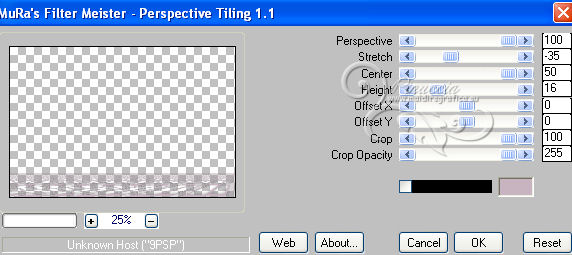
42. Effetti>Plugins>Filters Unlimited 2.0 – Convolution Filters – Edge Detection (Black & White).
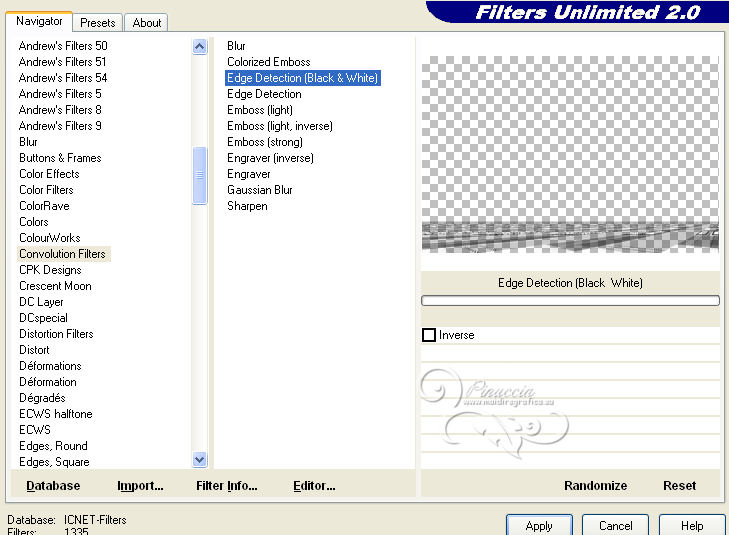
43. Cambia la modalità di miscelatura di questo livello in Sovrapponi,
e lascia l'opacità all'80%.
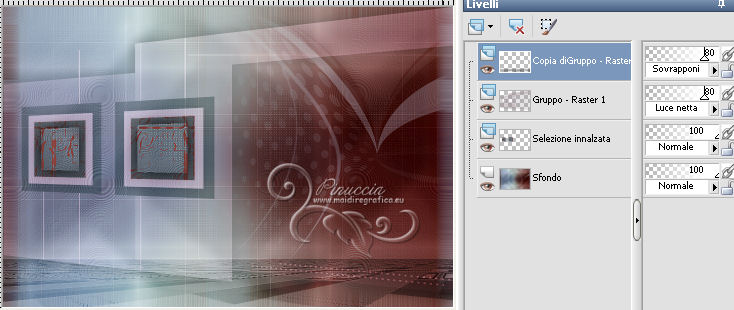
44. Livelli>Duplica.
Immagine>Rifletti.
Lascia la modalità di miscelatura in Sovrapponi,
e abbassa l'opacità al 40%.
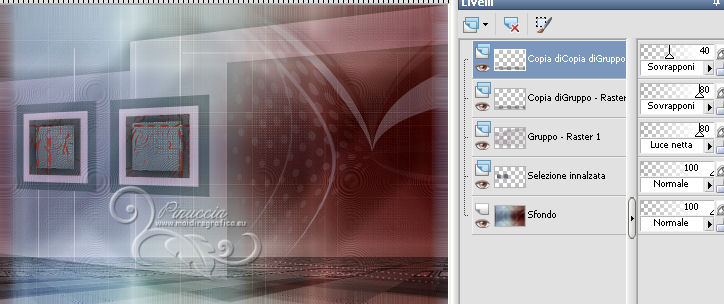
45. Apri deco1-havefun-yvonnespsplessen e vai a Modifica>Copia.
Torna al tuo lavoro e vai a Modifica>Incolla come nuovo livello.
46. Effetti>Effetti di immagine>Scostamento.
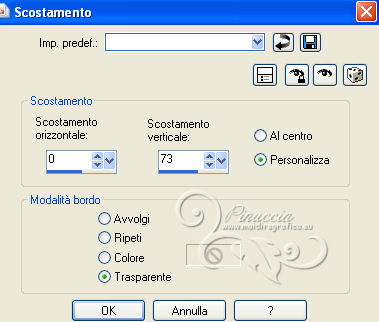
47. Effetti>Effetti 3D>Sfalsa ombra, con il colore nero.

48. Imposta nuovamente il il colore di sfondo con #c0c6dc.
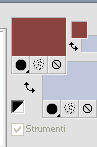
49. Immagine>Aggiungi bordatura, 2 pixels, simmetriche, con il colore bianco #ffffff.
Immagine>Aggiungi bordatura, 2 pixels, simmetriche, con il colore di sfondo.
Immagine>Aggiungi bordatura, 10 pixels, simmetriche, con il colore bianco #ffffff.
Immagine>Aggiungi bordatura, 10 pixels, simmetriche, con il colore di sfondo.
50. Selezione>Seleziona tutto.
Immagine>Aggiungi bordatura, simmetriche non selezionato,
con il colore di primo piano.
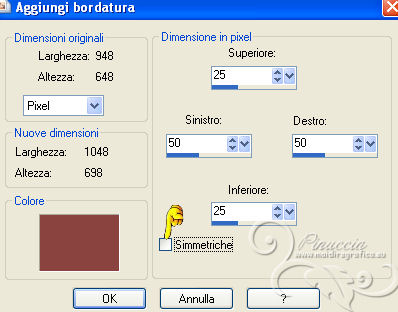
51. Selezione>Inverti.
Effetti>Plugins>Graphics Plus – Cross Shadow, con i settaggi standard.

52. Selezione>Inverti.
Effetti>Effetti 3D>Sfalsa ombra, con il colore nero.
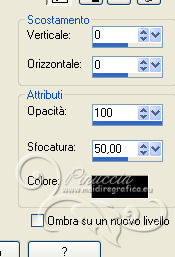
Selezione>Deseleziona.
53. Apri wordart1-havefun-yvonnespsplessen e vai a Modifica>Copia.
Torna al tuo lavoro e vai a Modifica>Incolla come nuovo livello.
Immagine>Ridimensiona, all'85%, bicubica, tutti i livelli non selezionato.
54. Effetti>Effetti di immagine>Scostamento.
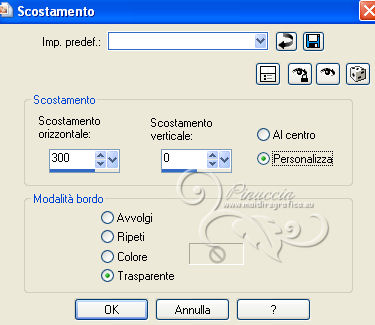
55. Cambia la modalità di miscelatura di questo livello in Luce diffusa,
e abbassa l'opacità al 75%.
56. Effetti>Effetti 3D>Sfalsa ombra, con il colore bianco.

Regola>Messa a fuoco>Metti a fuoco.
57. Apri wordart2-havefun-yvonnespsplessen e vai a Modifica>Copia.
Torna al tuo lavoro e vai a Modifica>Incolla come nuovo livello.
58. Effetti>Effetti di immagine>Scostamento.

59. Immagine>Immagine negativa.
Se stai usando PSP: Regola>Bilanciamento colore>Immagine negativa
60. Effetti>Effetti 3D>Sfalsa ombra, con il colore nero.

Cambia la modalità di miscelatura di questo livello in Luce diffusa.
Regola>Messa a fuoco>Metti a fuoco.
61. Apri Betsie 85-2013 e vai a Modifica>Copia.
Torna al tuo lavoro e vai a Modifica>Incolla come nuovo livello.
Immagine>Rifletti.
62. Effetti>Effetti 3D>Sfalsa ombra, con il colore nero.

63. Aggiungi il tuo nome e/o il tuo watermark su un nuovo livello.
Livelli>Unisci>Unisci tutto.
64. Se vuoi, Immagine>Ridimensiona, a 800 pixels di larghezza, tutti i livelli selezionato.
Salva in formato jpg.

Se hai problemi o dubbi, o trovi un link non funzionante,
o anche soltanto per un saluto, scrivimi.
25 Aprile 2013
|

